¿La IA de Bard no funciona? Aquí está cómo solucionarlo
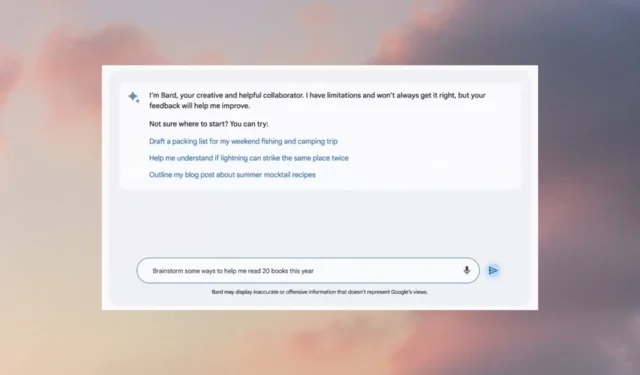
Si Bard AI no funciona para usted, puede ser frustrante, ya que puede impedir su uso para explorar cosas y obtener información.
En esta guía, discutiremos las causas comunes detrás del problema y brindaremos soluciones para ayudarlo a resolverlo.
¿Por qué Bard AI no funciona?
Puede haber varias razones para el problema; algunos de los más comunes se mencionan aquí:
- Conectividad a Internet : la plataforma requiere una conexión a Internet estable para funcionar; si su conexión a Internet es débil , puede afectar el rendimiento de Bard AI o puede impedir que funcione.
- Problemas con el servidor : el servicio puede tener problemas temporales con el servidor o estar en mantenimiento, lo que resulta en una falta de disponibilidad o una funcionalidad reducida. Espere un momento y vuelva a intentarlo.
- Compatibilidad del navegador : si su navegador está desactualizado o tiene mucho caché y cookies , puede ralentizar el funcionamiento del navegador y afectar cualquier sitio web que visite, incluido Bard AI.
- Alta demanda : es un servicio popular, y durante las altas demandas, los servidores pueden experimentar una gran carga, lo que resulta en tiempos de respuesta más lentos o falta de disponibilidad.
- Falla técnica : si la plataforma encuentra errores o fallas técnicas, puede afectar su rendimiento y causar el problema.
Ahora que conoce las causas del problema, veamos las soluciones.
¿Cómo puedo solucionar el problema de que Bard AI no funciona?
Antes de participar en los pasos avanzados de solución de problemas, debe considerar realizar las siguientes comprobaciones:
- Espere un momento, luego actualice la página.
- Reinicie su computadora e inicie su navegador.
- Verifique si tiene una conexión a Internet activa.
- Asegúrese de que su Windows y su navegador estén actualizados.
- Comprobar el estado del servidor ; si está inactivo, espere a que se conecte.
Si ninguno de estos ajustes funcionó para usted, pase a los métodos de solución de problemas que se mencionan a continuación.
1. Limpia la memoria caché del navegador
- Inicie su navegador. Aquí estamos demostrando los pasos usando Google Chrome. Haga clic en los tres puntos horizontales y seleccione Configuración.
- Ve a Privacidad y seguridad y haz clic en Borrar datos de navegación.
- Seleccione Historial de navegación , Cookies y otros datos del sitio e Imágenes y archivos en caché , luego haga clic en Borrar datos.
2. Ejecute un escaneo de malware
- Presione la Windows tecla, escriba seguridad de Windows y haga clic en Abrir.
- Vaya a Protección contra virus y amenazas y haga clic en Opciones de análisis.
- Seleccione Escaneo completo y haga clic en Escanear ahora.
Si su ordenador tiene virus, puede dificultar el normal funcionamiento de su navegador y de la máquina. Por lo tanto, escanear su computadora con un antivirus confiable también puede ayudar.
Alternativamente, puede probar una herramienta confiable de terceros como ESET NOD32 , ejecutarla y ejecutar un análisis profundo para resolver el problema y evitar que otras amenazas digitales ingresen a su dispositivo.
3. Deshabilitar las extensiones del navegador
- Inicie el navegador y haga clic en tres puntos horizontales .
- Seleccione Más herramientas, luego haga clic en Extensiones .
- En la página Extensiones, vaya a la extensión y desactive el interruptor junto a ella para desactivar temporalmente todas las activas.
- Haga clic en Eliminar para eliminar los que no usa.
- Cierra el navegador, vuelve a abrirlo y prueba ahora.
4. Borrar la caché de DNS
- Presione la Windows tecla, escriba cmd y haga clic en Ejecutar como administrador.
- Escriba el siguiente comando para vaciar la caché de DNS para resolver problemas de conectividad:
ipconfig/flushdns - Reinicie su computadora, luego inicie el navegador para verificar si el problema persiste.
5. Deshabilitar el antivirus temporalmente
- Presione la Windows tecla, escriba seguridad de Windows y haga clic en Abrir.
- Vaya a Protección contra virus y amenazas; en Configuración de protección contra virus y amenazas, haga clic en Administrar configuración .
- Ahora apague el interruptor en Protección en tiempo real.
- Haga clic en Sí en el indicador de UAC para confirmar la acción.
Por lo tanto, estos son métodos que puede usar para solucionar el problema de que Bard AI no funciona, lo que le permite aprovechar sus capacidades al máximo.
Debe ingresar un mensaje apropiado, con la gramática y la puntuación correctas, para obtener una respuesta precisa o casi precisa de Bard AI.
¿Crees que nos perdimos una solución que funcionó para ti? Siéntase libre de mencionarlo en la sección de comentarios a continuación.



Deja una respuesta